Cómo arreglar el retardo de audio en Twitch - Streaming de calidad

Aunque continúa en crecimiento, Twitch es una de las plataformas de streaming más usadas en la actualidad, contando con una gran cantidad de usuarios alrededor del mundo, todo gracias al contenido que se transmite en esta plataforma. Esta tiene un buen funcionamiento, sin embargo, suele ocurrir que algunos usuarios tienen un retardo en su audio cuando transmiten en el sitio web de Twitch. Si esto te ha pasado, te mostraremos aquí como arreglarlo.
¿Qué es lo que está provocando que tu transmisión tenga un retardo?
Antes de darle solución a este problema, debemos conocer las distintas causantes de este retraso, teniendo mayor propiedad a la hora de poder arreglarlo, ya que si deseamos ser streamers y ganar dinero con Twitch, tenemos que contar con una buena calidad de audio en Twitch. A continuación, veremos las causas más comunes de este retraso de audio
- Una de las causantes más comunes de este retraso del audio en una transmisión, es la mala conectividad o calidad de internet que pueden tener algunos usuarios, teniendo normalmente este problema. Una manera de descartar que nuestro problema sea una mala calidad de conexión a internet, es fijándonos si el vídeo ha bajado su calidad, ya que si no lo hace significa que contamos con un buen internet, teniendo este problema en otra causa.
- Por otra parte, si nuestra computadora tiene poca cantidad de RAM para el navegador que estamos usando, también podemos llegar a sufrir de este problema, sufriendo de algunos retardos a la hora de llevar acción en nuestro dispositivo.
- Aunque no es lo más común, puede ocurrir que la causante de esta transmisión con retraso sea nuestro navegador, ya que ocurre que muchos usuarios han presentado problemas con sus navegadores para abrir páginas de Twitch. Si queremos descartar, podemos probar con otro navegador para ver que tal es la respuesta.
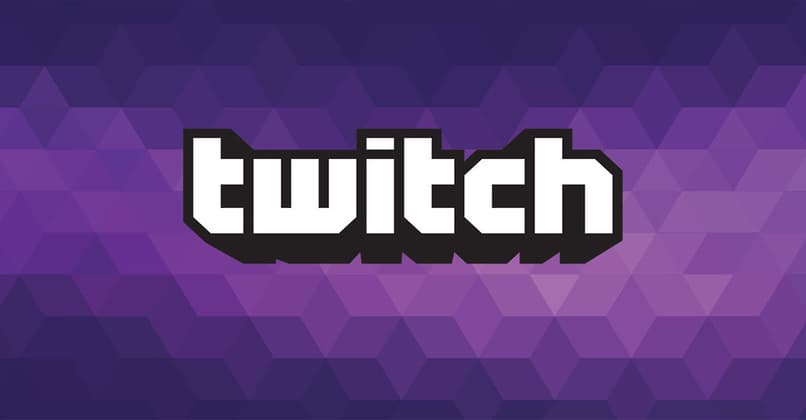
Aunque existen otros problemas que causan este retado, los anteriormente mencionados son los más comunes presentados por usuarios de la comunidad de Twitch, los cuales son afectados por este tipo de problemas a menudo, siendo la excepción si hacemos algo para evitarlo, tal cual como haremos a continuación.
¿De qué manera solucionar el problema de retardo en el audio de Twitch?
Tenemos varias formas de solucionar este problema de retardo del audio, los cuales van desde acceder al modo incógnito para ver twitch, hasta comprobar nuestra cantidad de memoria RAM. Cada una de estas soluciones las veremos a continuación, esperando que alguna de estas pueda solucionar este error.
Acceder en modo incógnito
El por qué debemos usar el modo incógnito de nuestro navegador parte de algo muy simple, y es que cuando usamos una pestaña en modo incognito esta no tiene memoria caché ni extensiones, haciendo que nuestro equipo sea más rápido y tenga un ligero descanso para reproducir correctamente el audio de Twitch. Para hacer uso de esta solución tenemos que:
- Nos dirigimos a nuestro navegador favorito, presionando clic derecho sobre su icono para ver los distintos tipos de pestañas que podemos abrir.
- Al hacer esto, tendremos la opción de abrir una pestaña privada o en modo incógnito dependiendo de cual usemos, logrando así entrar a ver videos en Twitch sin problemas de audio.

Cambiar de navegador
De las soluciones más fáciles que podemos aplicar para solucionar este problema, es la de cambiar de navegador, funcionando en muchas ocasiones que nuestro navegador no es compatible con Twitch, o simplemente no funciona para nuestro caso en específico, pero a que a fin de cuentas nos va servir para tener una transmisión sin ningún problema de audio.
Comprobar cantidad de RAM
Este un factor determinante a la hora de tener calidad de audio en una transmisión de Twitch, por lo cual es recomendable hacer uso de una mayor cantidad de memoria RAM a la hora de usar Twitch si vamos a hacer una transmisión desde nuestro PC. Si no tenemos suficiente memoria RAM para solucionar este problema, lo mejor es comprar más cantidad, obteniendo menos fallas en el audio.
Actualizar controladores de GPU
Por otra parte, tenemos que estar pendientes de no tener desactualizados los controladores de nuestra GPU, o procesador gráfico, ya que tener una versión muy vieja en estos, hace que sean deficientes, ocasionando este retraso en el audio de Twitch. Basta con actualizarnos hasta la última versión para ver la mejora que pueden generar.

Desactivar el inicio rápido
Finalmente, de las últimas opciones que tenemos para mejorar la calidad de audio en una transmisión, es desactivando el inicio rápido de nuestro computador. Este inicio rápido lo que hace es que nuestro ordenador se encuentra en un estado similar a la hibernación, haciendo que funcione de mejor manera pero teniendo problemas con nuestra transmisión de Twitch, así que tenemos que desactivarlo para solucionar este problema, así sea que lo quitemos al transmitir en Twitch y luego lo activamos de nuevo.